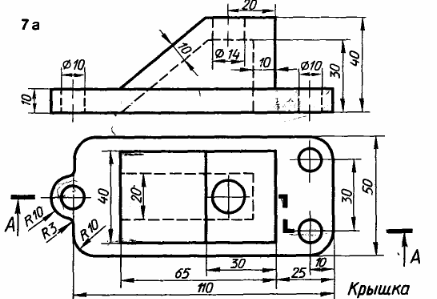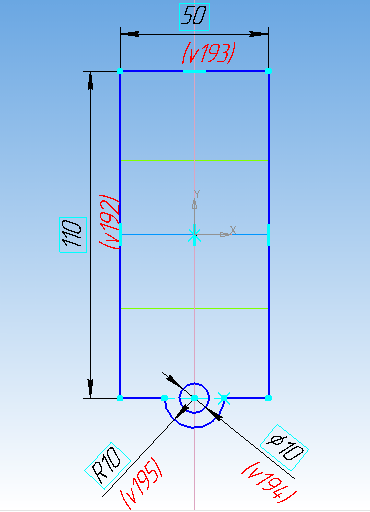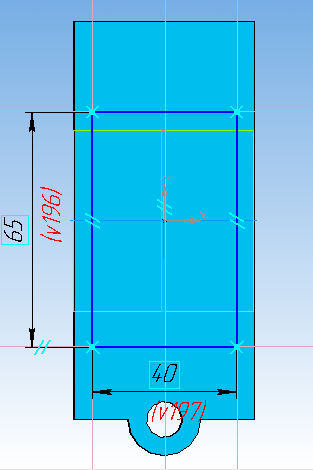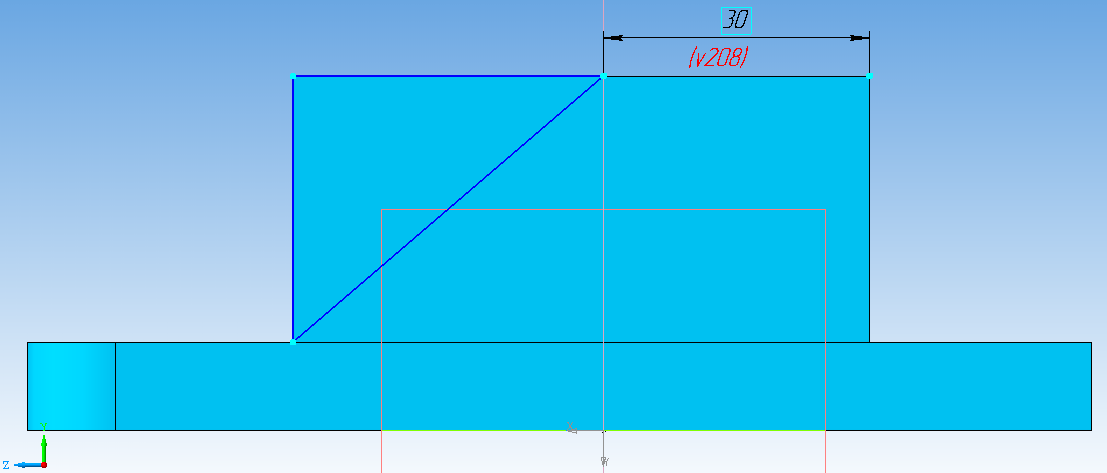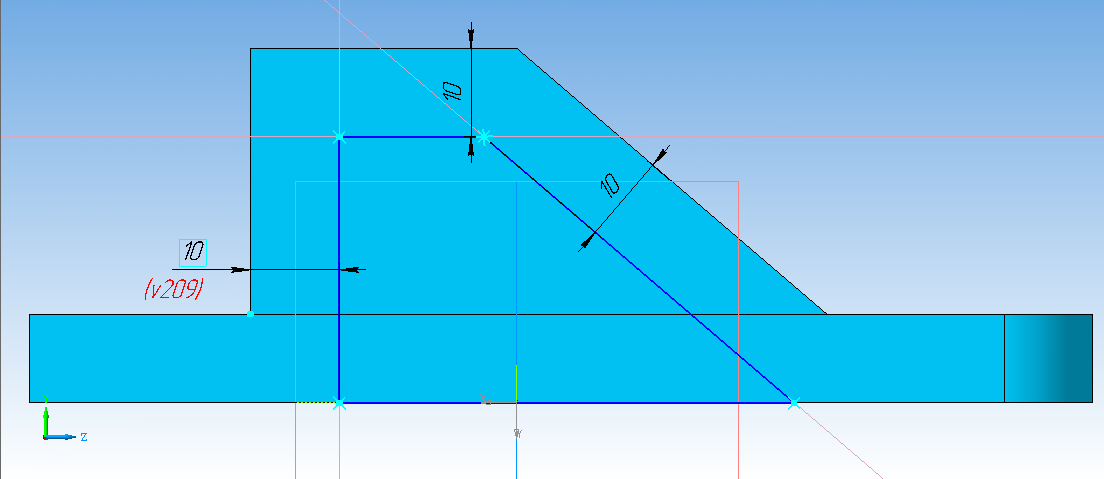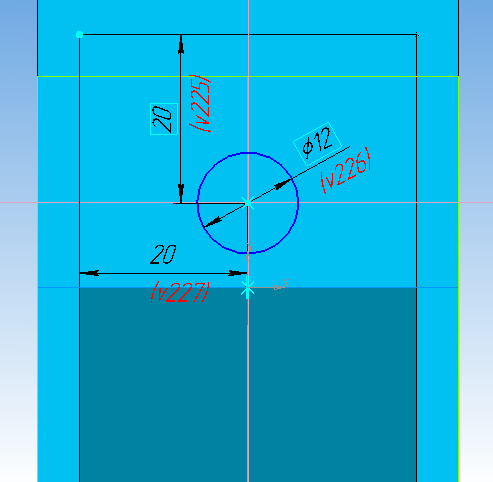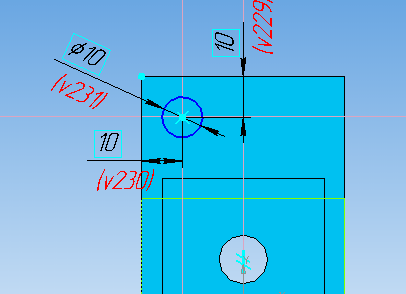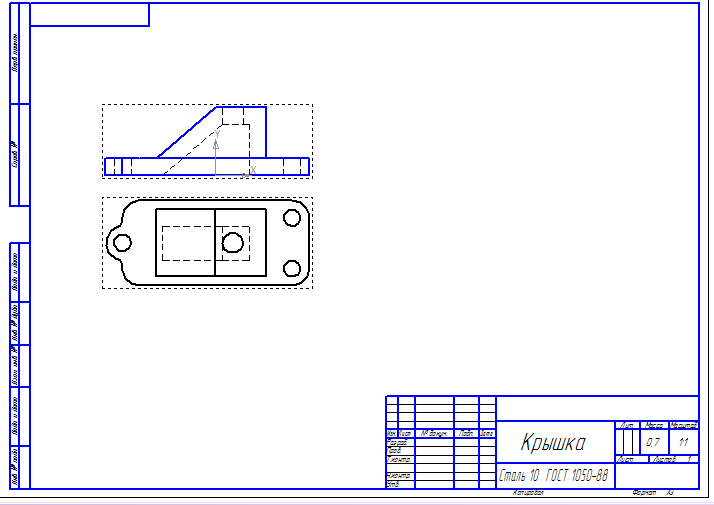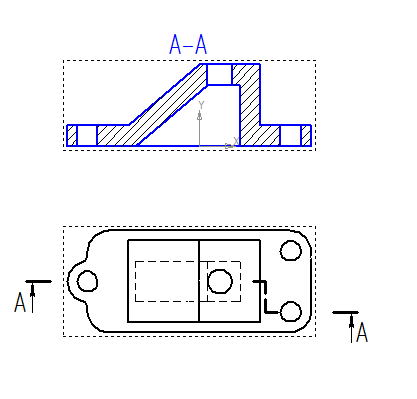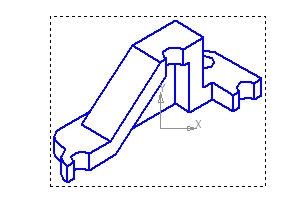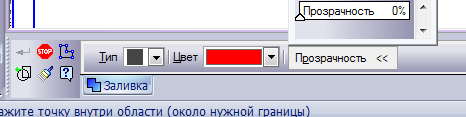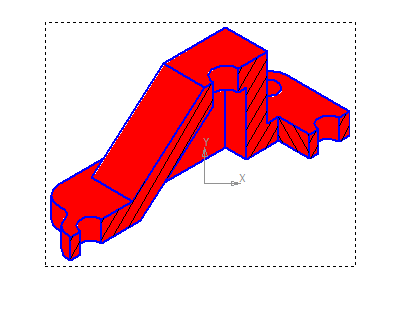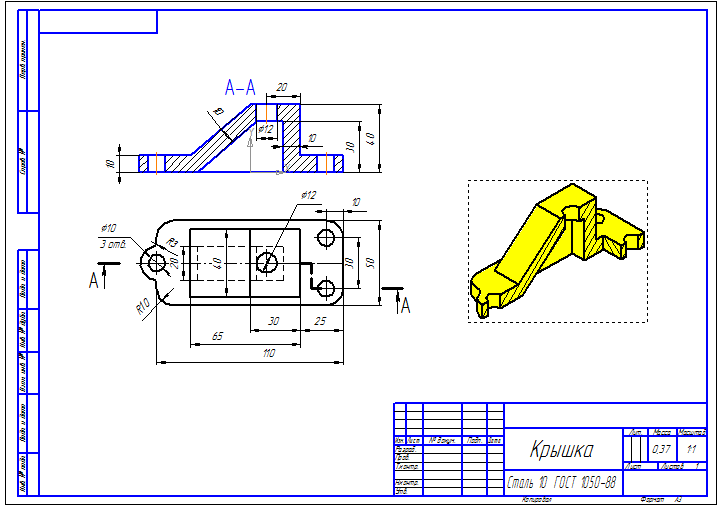Как сделать ступенчатый разрез в компасе
Урок 13. Сложный ступенчатый разрез
Здравствуйте, уважаемы читатели! Мы продолжаем говорить о разрезах. И сегодня рассмотрим, как сделать сложный ступенчатый разрез в Компасе.
Разрезы называются сложными, когда применяется две и более секущих плоскостей. Причем, в зависимости от расположения этих плоскостей, сложные разрезы бывают ступенчатыми и ломаными (следующий урок о них).
Сложный ступенчатый разрез образуется двумя и более параллельными секущими плоскостями. Так же, как и простые разрезы они могут быть фронтальными, горизонтальными и профильными.
Задание берем из задачника Мироновых, стр. 170, вариант 7а, деталь «Крышка».
Создание 3d модели
1 На плоскости zx делаем следующий эскиз. Выдавливаем его на 10 мм.
2 На верхней грани основания делаем еще один эскиз. Выдавливаем его на 30 мм.
3 На передней грани создаем эскиз для скоса. Вырезаем выдавливанием через все.
4 Теперь создадим эскиз для вырезания внутренней поверхности детали. Выполнять его будем на плоскости zy.
5 Вырезаем его в средней плоскости на 20 мм.
6 Создаем отверстие диаметром 12 (вместо 14 по чертежу, а то отверстие на контур наезжает). Вырезаем его через все.
7 Создаем эскиз отверстия диаметром 10 мм, вырезаем его через все. Обратите внимание, что эскиз можно строить не по вспомогательным прямым, а воспользовавшись параметрическим режимом, и задать размеры, как показано на рисунке.
8 Второе отверстие получаем созданием массива.
9 Делаем скругления на детали.
Сохраняем модель, предварительно задав имя и изменив цвет (пункт 3 статьи).
Создаем сложный ступенчатый разрез
10 Создаем чертеж. В менеджере документов устанавливаем формат А3, ориентация горизонтальная.
Выбираем ориентацию главного вида – справа, из схемы видов удаляем вид слева. Невидимые линии показываем.
11 Удаляем главный вид – вид спереди, т. к. на его месте у нас будет ступенчатый разрез.
Все, сложный ступенчатый разрез построен. Остается проставить размеры и нанести осевые линии.
Для наглядности предлагаю дополнить чертеж изометрией со ступенчатым разрезом.
Предварительно разрушаем виды на чертеже.
Переходим в окно модели. Делаем разрез операцией по сечениям
Вставлять в чертеж будем не рисунок, а произвольный вид.
Раскрасим нашу модель.
На панели геометрии выбираем команду «Заливка»
На панели свойств выбираем параметры заливки (поэсперементируйте с цветами, прозрачностью и типом заливки).
Указываем грани детали и заливаем их цветом. Наносим штриховку на области, попавшие в разрез под углом 60º
Наносим размеры и чертеж сложного ступенчатого разреза готов.
Смотрите видеоурок по теме.
Как видите, в создании сложного ступенчатого разреза нет ничего сложного:)
Работа с разрезами в КОМПАС-3D
При создании чертежей, практически невозможно обойтись без использования в работе разрезов. Разрезы являются очень важным элементом чертежа для понимания конструкции изделия. В этом уроке мы научимся создавать разрезы в 3d моделях для наглядного представления, что находится внутри изделия и разрезы на чертежах: обычные и местные. Разрезы показывают на чертежах с целью выявления скрытых элементов расположенных вне поля зрения.
Создание сечения в трехмерной модели
Создание плоского разреза
Иногда при создании сложных трехмерных тел или при создании сборок, бывает необходимо посмотреть, что находится внутри детали. Для этого в разделе трехмерного моделирования Компас-3D в меню быстрого доступа есть инструмент Сечениемодели 

Также можно совмещать несколько плоскостей в одном сечении. Для этого в меню параметров сечения в пункте шаг отсечения нужно добавить еще одну плоскость. В этом же пункте можно удалить не нужную плоскость.

Создание разреза по параллелепипеду
Кроме Свободного размещения секущей плоскости, существует возможность построить плоскость, параллельно или под углом, к существующей плоскости, а так-же сделать сечение по параллелепипеду. С созданием сечения параллельно и под углом, все действия производятся аналогично, как и при свободном размещении, по этому, рассмотрим способ сечения по параллелепипеду. Для изменения вида сечения, в разделе Способ, при создании сечения, нужно выбрать вместо плоскости – сечение по параллелепипеду.
Чертите и моделируйте в КОМПАС-3D с нашим бесплатным самоучителем.
Бесплатно загрузите нашу PDF книгу “Книга Основы проектирования в КОМПАС-3D v17”.
После выбора этого способа, в программе Компас-3D, нужно задать координаты начальной и конечной точек вершин параллелепипеда.

После завершения построения, достаточно нажать Enter.
Редактирование сечений

Создание разреза на чертеже
Практически ни один чертеж детали, чуть более сложной, чем плоский лист, не обходится без разреза. Для создания разрезов, в Компас-3D имеется несколько инструментов. Сразу нужно уточнить, что автоматически в программе Компас-3D можно создавать разрезы только в ассоциативных чертежах созданным ранее трехмерным моделям и сборкам. Если задать разрез в чертеже, который создавался без трехмерной модели, то будет создан только значок вида со стрелками и пустой вид.

Перед построением разреза, необходимо выбрать вид, на котором расположен исходный объект (основные линии должны быть синего цвета), иначе разрез может отобразиться некорректно. Для создания обычного разреза, нужно в панели инструментов, в разделе оформление выбрать инструмент линия разреза 
Если по каким-либо причинам разрез не был создан автоматически после нанесения стрелок разреза, в меню виды есть кнопка разрез/сечение, 

Для изменения направления разреза, достаточно повернуть стрелки направления разреза на чертеже с помощью ручек и перестроить чертеж кнопкой F5.
Аналогично создается сложный чертеж. Для его создания в выпадающем меню Линия разреза/сечения нужно выбрать пункт Линия сложного разреза/сечения
Дальнейшие построения производятся аналогично простому разрезу.
Создание местного разреза
При работе в Компас-3D также может понадобиться создать местный разрез. Для этого вначале на чертеже нарисуем замкнутую область с помощью инструментов окружность либо сплайн по точкам и создадим дополнительный вид, на котором будем указывать глубину разреза.

Выберем инструмент местный разрез 
Построение местного разреза
Для редактирования местного разреза в менеджере видов (слева) выберем название вида и раскроем дерево построения данного вида. В открывшемся меню, в пункте местный разрез нажмем левой кнопкой мыши и уберем галочку, которая там стоит. Теперь на чертеже разрез исчез и осталась окружность, которую мы создали ранее и теперь ее можно передвигать или изменять диаметр.

Для того чтобы удалить местный разрез из чертежа в Компас-3D, достаточно просто удалить его из дерева чертежа.
В этом уроке мы научились создавать и редактировать разрезы в трехмерных моделях и двухмерных чертежах, а так-же создавать, редактировать и удалять местные разрезы на чертежах в Компас-3D. Используя полученные в этом уроке знания, можно значительно сократить время работы, используя ассоциативные связи между моделью и чертежами.
Как сделать в КОМПАС разрез
В данной статье определимся с формированием разреза в Чертеже. Если Вам необходимо разрезать Деталь или Сборку в 3D, то советуем ознакомиться с нашей отдельной статьей.
Формирование разреза зависит в первую очередь от того, получен чертеж с трехмерной модели или мы хотим построить его самостоятельно используя функции построения геометрических примитивов.
Построение разреза в полученном с 3D модели ассоциативном виде
Для автоматического построения разреза используется команда «Линия разреза/сечения»
Альтернативный способ запуска команды «Линия разреза/сечения» — использование главного текстового меню. Путь: Оформление — Обозначения для машиностроения — Линия разреза/сечения
После вызова команды указывается начальная точка линии разреза, а затем конечная точка и в последнюю очередь выбирается направление стрелок взгляда (направление зависит от расположения курсора, для смены направления поводите мышью, а затем зафиксируйте команду кликом левой кнопкой мыши).
Наличие 3D модели позволяет сформировать вид автоматически, поэтому после простановки обозначения, за курсором начинает перемещаться рамка вида, кликом на левую кнопку мыши Вы можете зафиксировать вид в необходимом месте.
Как сделать разрез вида, если 3D модели нет
Разрез вида, который получен не с 3D модели придется выполнять вручную. Максимум, что можно получить — это проставить обозначение разреза и получить пустой вид с необходимым масштабом, который будет подписан и будет содержать ссылку на масштаб вида.
Для построения обозначения разреза используется команда «Линия разреза/сечения»
После вызова команды указывается начальная точка линии разреза, а затем конечная точка и в последнюю очередь выбирается направление стрелок взгляда (направление зависит от расположения курсора, для смены направления поводите мышью, а затем зафиксируйте команду кликом левой кнопкой мыши).
В отличие от автоматического построения разреза, в чертеже, который не содержит виды с модели, за курсором будет перемещаться не рамка полученного разреза, а обозначение точки начала вида. Кликнув в любой области чертежа Вы создадите пустой вид в котором и будете выполнять построение разреза. Параметры вида, в первую очередь масштаб, можно настроить на Панели параметров до того, как Вы кликнете на чертеже для указания точки начала вида.
После указания точки начала вида, над этой точкой будет автоматически создан текстовый блок, который содержит ссылку на обозначение разреза.
Изменение обозначения линии разреза, например, при вводе новых обозначений и смены порядка именования обозначений, повлечет изменение текстовой надписи.
Как сделать сложный разрез
Для создания сложного разреза в КОМПАС используется команда «Линия сложного разреза/сечения» 

Для вызова команды Вам необходимо вызвать команду «Линия разреза/сечения»

Альтернативный способ запуска команды «Линия разреза/сечения» — использование главного текстового меню. Путь: Оформление — Обозначения для машиностроения — Линия сложного разреза/сечения
После вызова команды указывается начальная точка линии разреза, а затем точки, где разрез будет менять направление (количество точек может быть произвольное) и в последнюю очередь конечная точка линии сложного разреза. После указания точек, выбирается направление стрелок взгляда (направление зависит от расположения курсора, для смены направления перемещайте мышь, а затем зафиксируйте команду кликом левой кнопкой мыши).
Как сделать местный разрез
Для создания местного разреза в КОМПАС используется команда «Местный разрез» 
Для построение местного разреза первоначально необходимо обозначить место разреза замкнутой кривой, например, можно использовать команду «Окружность».
После построения замкнутой кривой вызвать команду «Местный разрез», кликнуть по замкнутой кривой, а затем указать положение секущей плоскости местного разреза на другом ассоциативном виде.